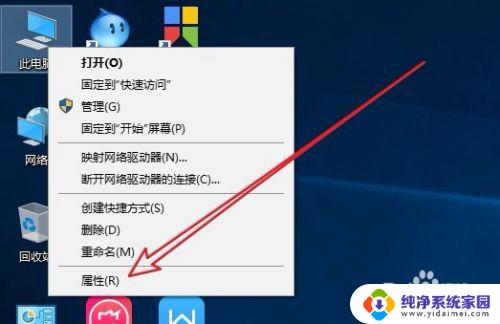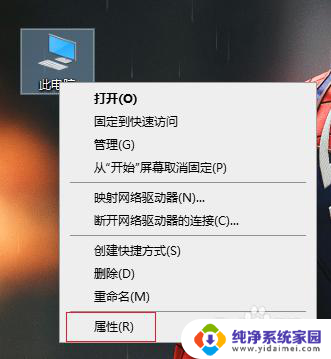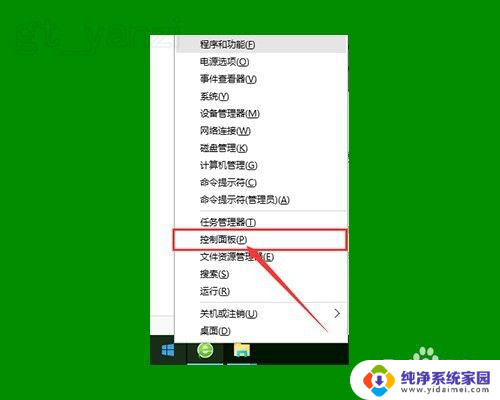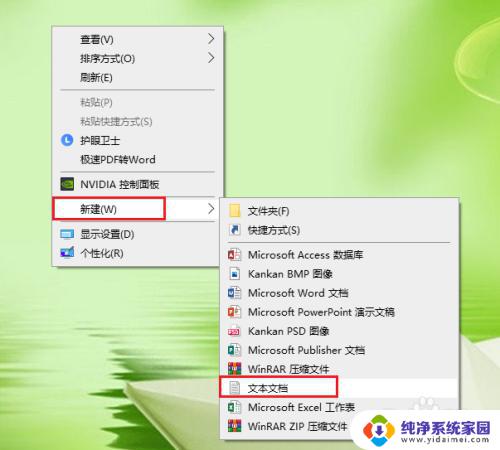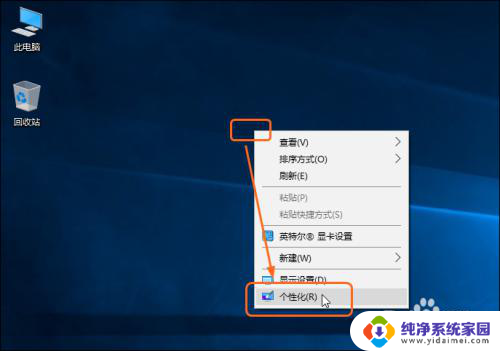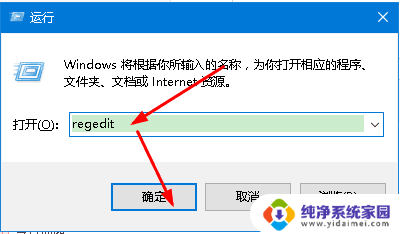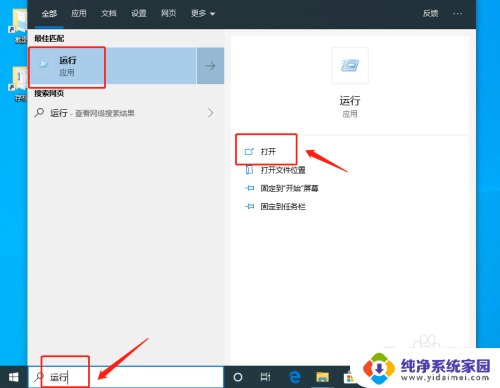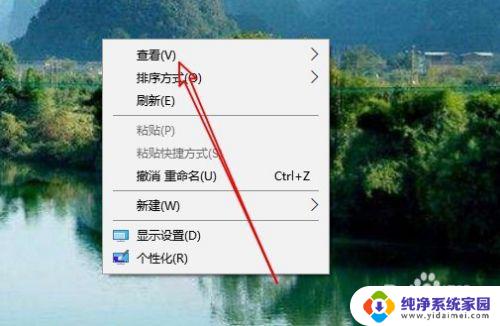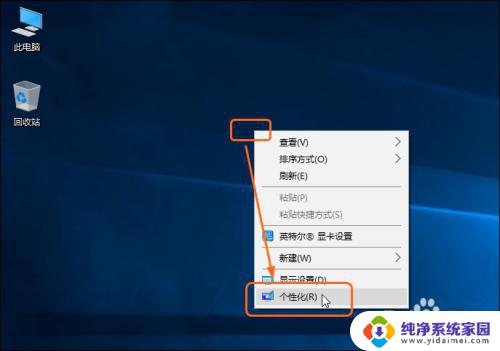桌面有白色阴影图标怎么去除 如何关闭Win10桌面图标阴影
在Win10操作系统中,桌面上的白色阴影图标可能会影响用户的视觉体验,让人感觉有些不舒服,如何去除这些阴影呢?其实很简单,只需要进入系统设置,找到系统选项,然后点击关于中的高级系统设置。在打开的窗口中,选择性能设置,将在桌面上显示阴影文字标签选项取消勾选,保存设置即可。这样就可以轻松地关闭Win10桌面图标的阴影效果,让桌面更加清爽整洁。
方法如下:
1.在Windows10系统桌右,右键点击桌面上的“此电脑”图标。在弹出菜单中选择“属性”菜单项。
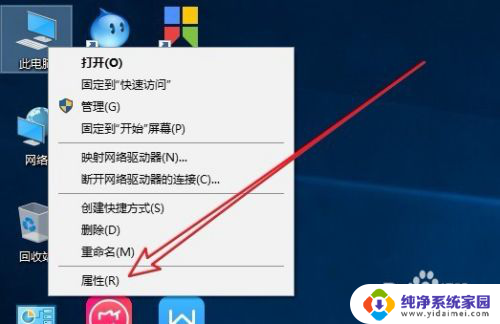
2.接下来在打开的系统属性窗口中,我们点击左侧边栏的“高级系统设置”菜单项。
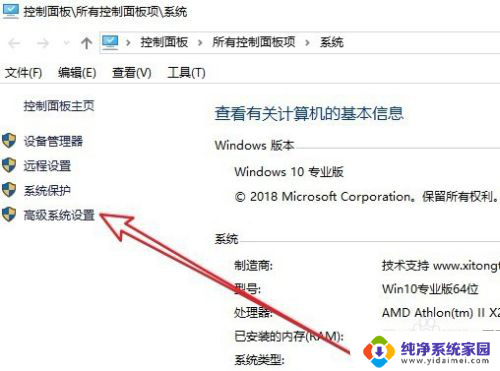
3.这时就会打开系统属性窗口,在窗口中我们点击“高级”选项卡。
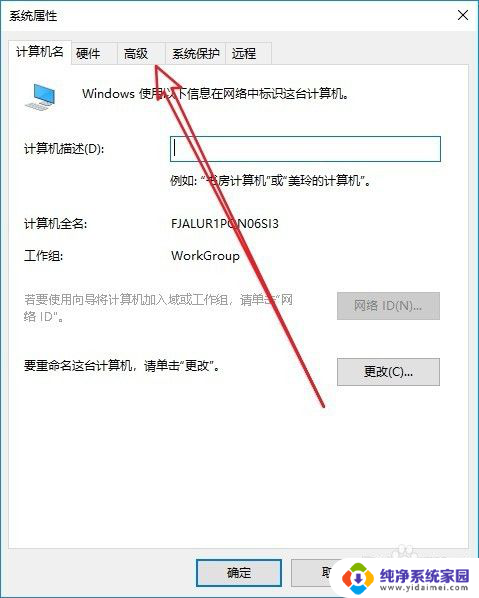
4.在打开的高级窗口中,我们点击“性能”设置项中的“设置”按钮。
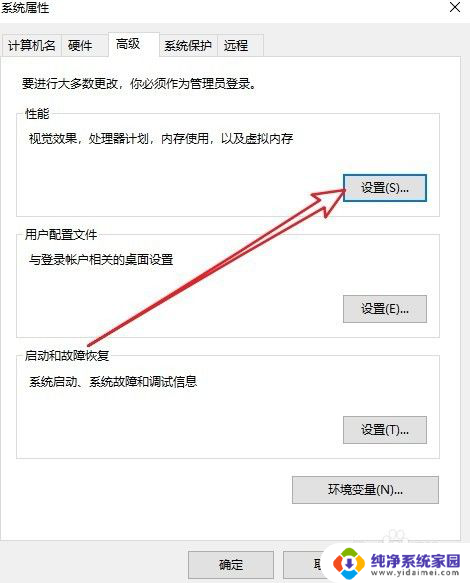
5.这时就会打开性能选项窗口,在窗口中我们找到“在桌面上为图标标签使用阴影”设置项。
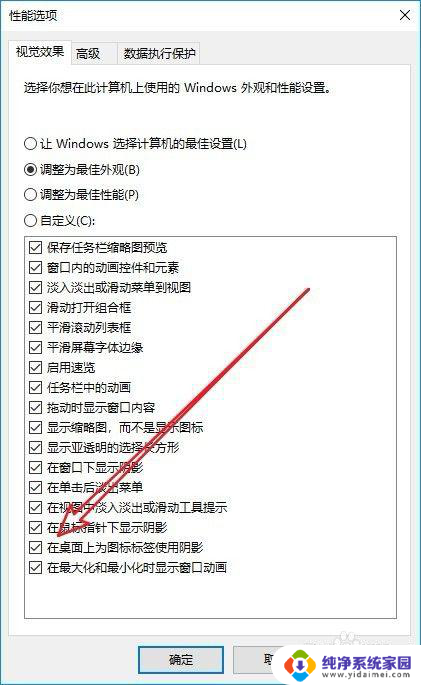
6.我们把该设置项前面的勾选去掉,最后点击确定按钮即可。这样桌面上的图标阴影就没有了。
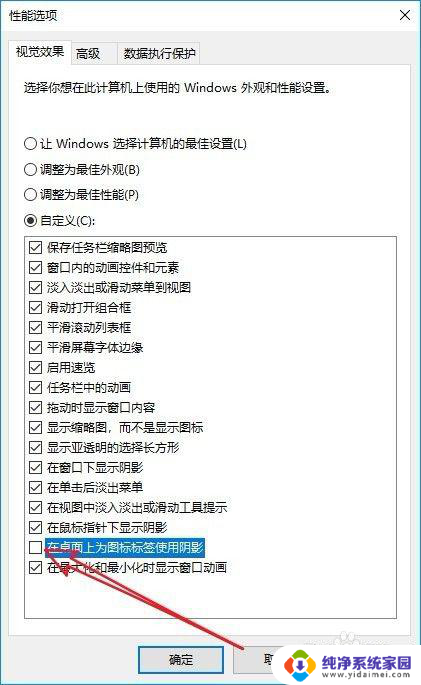
以上就是如何去除桌面上带有白色阴影的图标的全部内容,如果你也遇到了同样的情况,可以参考我提供的方法来解决,希望对大家有所帮助。